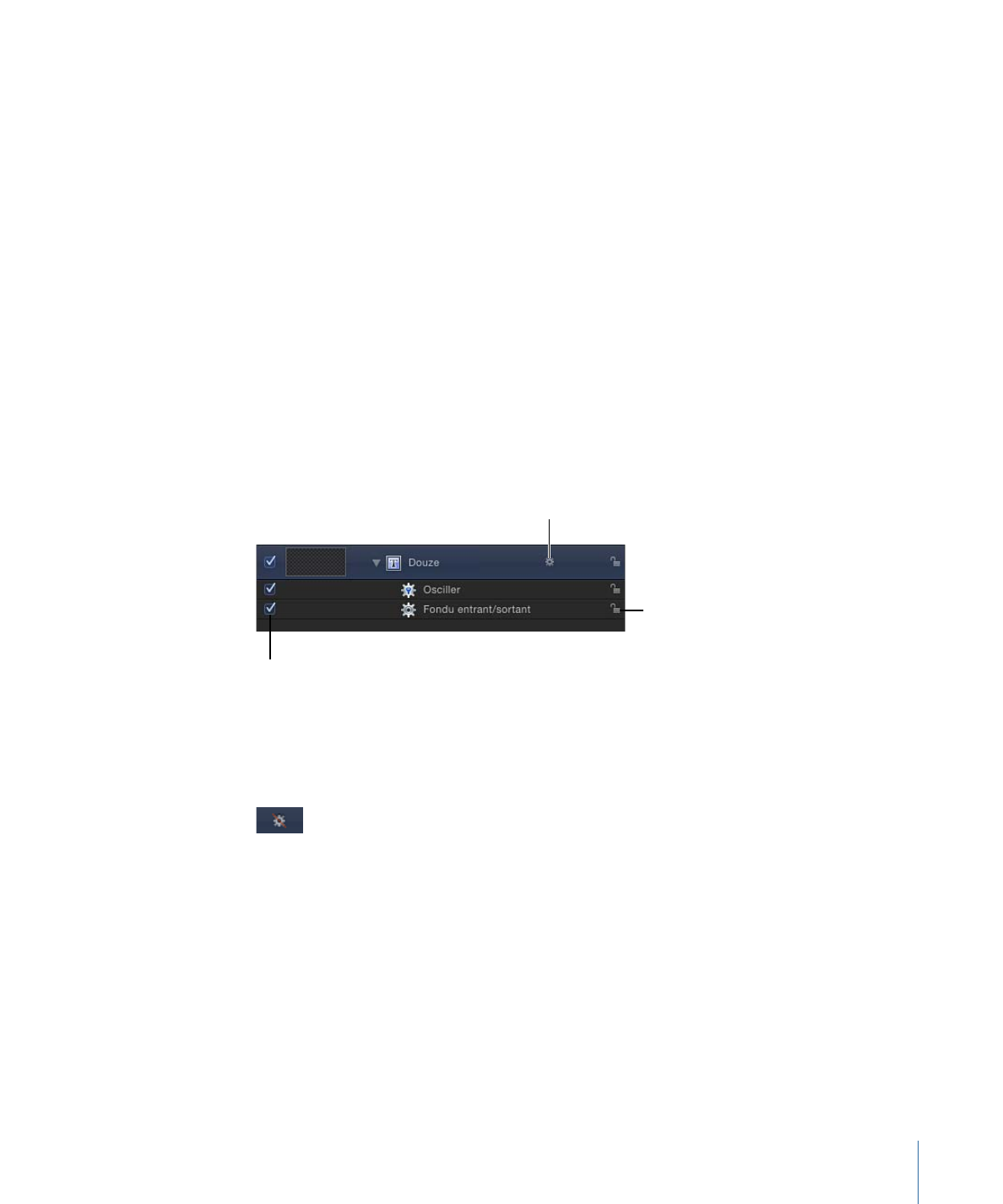
Commandes des comportements dans la liste Couches et dans la timeline
Lorsque vous appliquez un comportement à un objet, il apparaît à trois endroits : la liste
Couches, la timeline et l’inspecteur de comportements.
Bien que l’inspecteur de comportements mette à votre disposition tous les paramètres
modifiables d’un comportement appliqué à un objet, la liste Couches et la timeline vous
présentent plusieurs commandes pour chaque comportement :
Case d’activation :
active ou désactive chaque comportement. Les comportements
désactivés sont sans incidence sur l’objet auquel ils sont appliqués.
Nom :
double-cliquez dans ce champ pour renommer le comportement.
Verrouiller :
cliquez sur cette icône pour verrouiller ou déverrouiller un comportement.
Vous ne pouvez pas modifier les paramètres d’un comportement verrouillé.
Case d’activation
Activer/Désactiver les comportements
Verrouiller
Activer/Désactiver les comportements :
l’icône d’un comportement (représenté par un
engrenage) apparaît à droite du nom des objets auxquels s’appliquent des comportements.
Cliquez sur cette icône pour activer et désactiver tous les comportements appliqués à
l’objet.
Remarque : cliquez sur l’icône de comportement (représenté par un engrenage) tout en
maintenant la touche ctrl enfoncée pour ouvrir un menu contextuel répertoriant les
comportements appliqués à cet objet. Choisissez un comportement dans ce menu pour
l’afficher dans l’inspecteur.
423
Chapitre 9
Utilisation des comportements
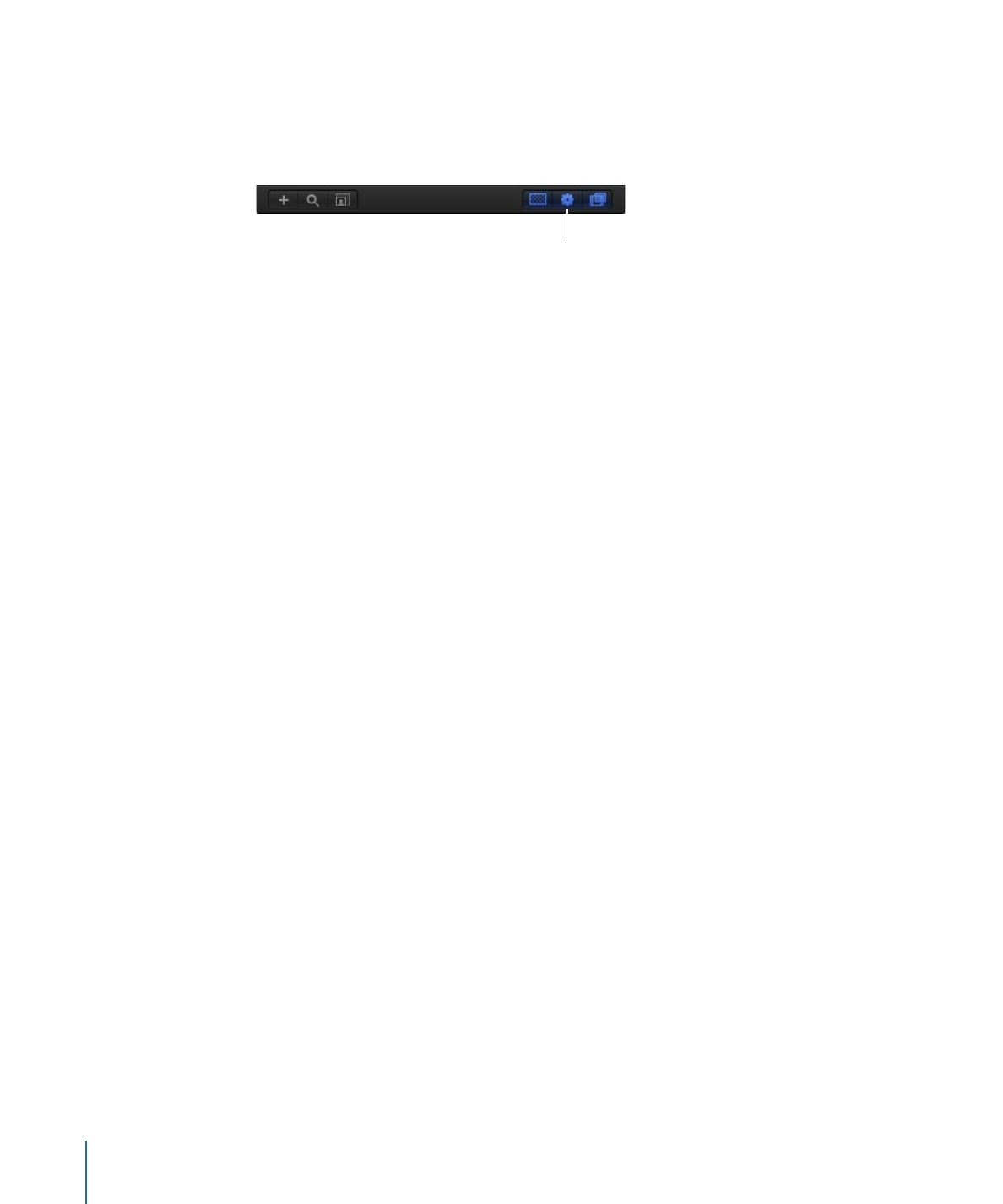
Bouton « Afficher/Masquer les comportements » :
ce bouton apparaît au bas de la liste
Couches et de la timeline et vous permet d’afficher ou de masquer tous les
comportements. Ce bouton n’active ou ne désactive pas les comportements appliqués
aux objets de votre projet : il se contente de contrôler leur affichage.
Bouton « Afficher/Masquer
les comportements »